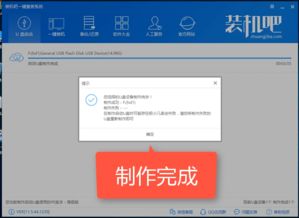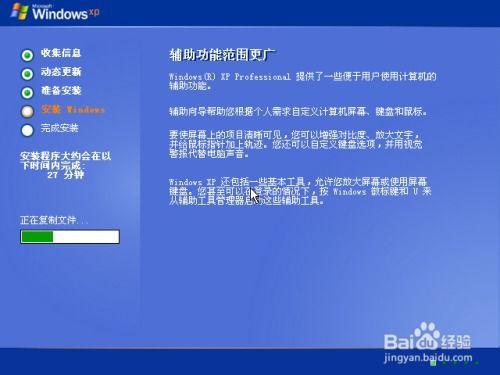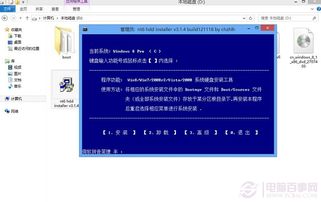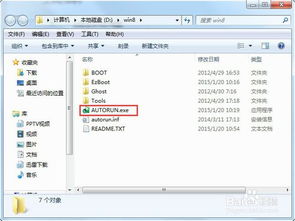轻松学会:Windows 8系统安装全教程
Windows 8系统安装教程:多维度详解

在科技日新月异的今天,操作系统作为计算机的核心软件,其升级和安装成为众多用户关注的焦点。Windows 8作为微软推出的一款重要操作系统,不仅继承了Windows 7的稳定性和实用性,还加入了众多创新功能,如全新的用户界面、增强的安全性能以及优化的触摸操作体验,使其成为当时市场上备受瞩目的操作系统之一。本文将从前期准备、安装步骤、系统设置及常见问题处理等多个维度,为大家详细讲解如何在电脑上安装Windows 8系统。

一、前期准备
1. 硬件检查与备份
在安装Windows 8之前,首先需要确保你的电脑硬件配置满足Windows 8的最低要求。这通常包括1GHz或更快的处理器、1GB RAM(32位)或2GB RAM(64位)、16GB可用硬盘空间(32位)或20GB(64位)以及支持DirectX 9的显卡和WDDM 1.0或更高版本的驱动程序。此外,还需要检查电脑的BIOS设置,确保支持从USB设备或DVD启动。
安装新系统前,务必做好重要数据的备份工作。可以将文件保存到外部硬盘、U盘、云存储服务中,以防在安装过程中数据丢失。
2. 获取安装介质
Windows 8的安装介质可以通过购买正版Windows 8光盘或U盘安装盘获得,也可以从微软官方网站下载ISO镜像文件并自行制作启动U盘。下载ISO文件时,请确保从官方渠道获取,以避免下载到带有恶意软件的版本。
3. 制作启动U盘或DVD
如果选择从ISO镜像文件安装,需要使用工具如Rufus或Windows自带的“创建和格式化硬盘分区”功能,将ISO文件写入到U盘或刻录到DVD上,制作成可启动的安装介质。
二、安装步骤
1. 设置电脑从启动介质启动
重启电脑,在开机画面出现时,根据电脑型号的不同,按下指定的启动菜单键(通常是F2、F12、Delete或Esc键),进入BIOS或UEFI设置界面。在“Boot”或“Startup”选项卡中,将U盘或DVD设置为第一启动项,保存设置并重启。
2. 开始安装
电脑重启后,会从设置的启动介质启动,进入Windows 8的安装界面。按照屏幕提示,选择语言、时间和货币格式以及键盘或输入方法,然后点击“下一步”。
接着,点击“现在安装”按钮,输入Windows 8的产品密钥(如果使用的是正版安装介质,密钥可能已预置在介质中),选择接受的许可条款,然后点击“下一步”。
3. 选择安装类型
在安装类型选择界面,你可以选择“升级”或“自定义(高级)”。对于全新安装或系统迁移,建议选择“自定义(高级)”,这样可以完全控制安装位置和分区布局。
4. 分区与格式化
在“自定义(高级)”选项中,会显示当前硬盘的分区情况。根据需要,可以选择已有分区进行格式化,或创建新的分区。选择好目标分区后,点击“下一步”开始复制Windows文件。
5. 安装过程
复制文件完成后,电脑会自动重启多次。在重启过程中,会进行一些必要的配置,如安装驱动程序、设置系统初始界面等。耐心等待,直到进入Windows 8的首次设置向导。
三、系统设置
1. 个人设置
在首次设置向导中,需要设置用户名、计算机名称、密码等基本信息。同时,还可以选择是否启用快速启动、连接网络等。
2. 更新与安全
进入Windows 8后,首先推荐进行系统更新,以确保所有安全补丁和最新功能得到安装。可以通过“控制面板”中的“Windows 更新”进行设置。
安全方面,Windows 8内置了Windows Defender防病毒软件,但也可以根据需要安装其他第三方安全软件,以增强系统防护能力。
3. 自定义用户界面
Windows 8引入了全新的开始屏幕和Charm栏,用户可以根据个人喜好调整开始屏幕上的磁贴布局,添加或删除磁贴。同时,也可以通过控制面板调整桌面背景、主题、屏幕保护程序等。
四、常见问题处理
1. 驱动程序安装失败
如果在安装过程中遇到驱动程序安装失败的情况,可以尝试从电脑制造商的官方网站下载最新的驱动程序安装包,或使用Windows Update自动搜索并安装缺失的驱动程序。
2. 激活问题
Windows 8系统安装完成后,需要在线激活才能正常使用。如果遇到激活失败的情况,检查网络连接是否正常,或尝试使用电话激活。
3. 兼容性问题
一些老旧软件可能无法在新安装的Windows 8上正常运行。这时,可以尝试运行软件的兼容模式,或在软件的官方网站查找是否有适用于Windows 8的更新版本。
4. 恢复与重置
如果在使用过程中遇到问题,且无法通过常规方法解决,可以考虑使用Windows 8的“恢复”或“重置”功能。这将恢复系统到初始状态,但会保留或删除个人文件,具体选择取决于你的需求。
结语
Windows 8系统的安装虽然涉及多个步骤,但只要按照本文提供的教程逐步操作,相信每位用户都能顺利完成安装。安装完成后,通过合理的系统设置和日常维护,可以充分发挥Windows 8的性能优势,享受更加流畅、安全的操作体验。同时,面对安装过程中可能出现的各种问题,保持耐心和冷静,利用网络资源或寻求专业帮助,都能找到解决方案。希望本文能帮助大家顺利安装并享受Windows 8带来的便利与乐趣。
- 上一篇: 轻松掌握:阿里旺旺多账号同时登录技巧
- 下一篇: 夏日清新风,轻松打造DIY丸子头教程
-
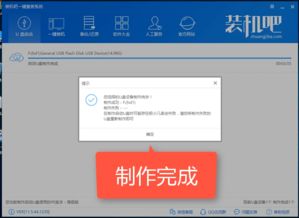 轻松学会:U盘安装Windows 8详细教程新闻资讯03-29
轻松学会:U盘安装Windows 8详细教程新闻资讯03-29 -
 超详细指南:轻松学会安装Windows 8操作系统新闻资讯04-04
超详细指南:轻松学会安装Windows 8操作系统新闻资讯04-04 -
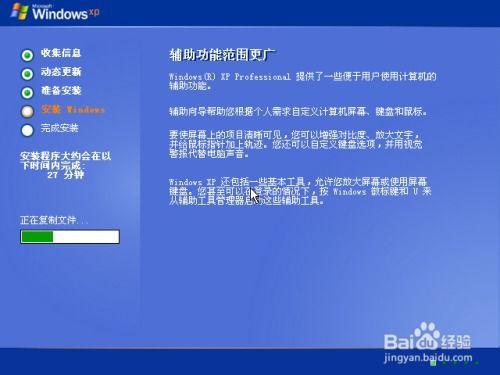 轻松学会:XP原版系统安装全图解教程新闻资讯07-04
轻松学会:XP原版系统安装全图解教程新闻资讯07-04 -
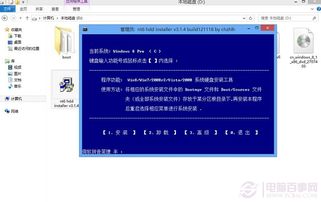 Windows 8.1/8系统轻松安装Win7,打造双系统教程新闻资讯03-30
Windows 8.1/8系统轻松安装Win7,打造双系统教程新闻资讯03-30 -
 Win8关机教程:一键学会快速关机方法新闻资讯02-23
Win8关机教程:一键学会快速关机方法新闻资讯02-23 -
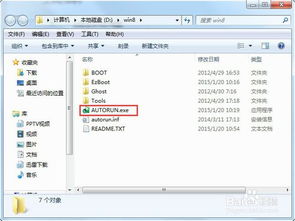 电脑如何安装Windows 8系统教程?新闻资讯12-13
电脑如何安装Windows 8系统教程?新闻资讯12-13